品牌型号:联想yoga14s 2021版
系统:Windows 11 专业版
软件版本:ps 2021 专业版
部分用户可能电脑型号不一样,但系统版本一致都适合该方法。
正常情况下,图象的通道为红、绿、蓝,为提供更多色彩处理范围,“多通道”模式特殊提供复色通道。
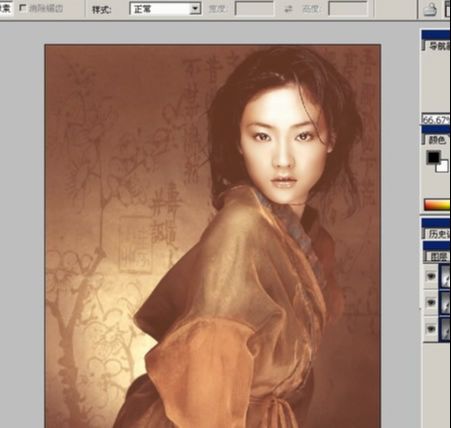
“色阶”命令是调节画面色彩和明暗效果的混合工具。

如果你想在特定的色谱宽度内对画面的颜色进行调节,推荐使用“匹配颜色”命令
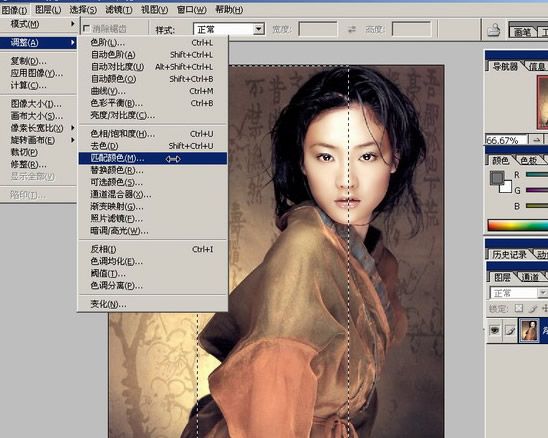
选用绿色与画面原有色彩进行了匹配
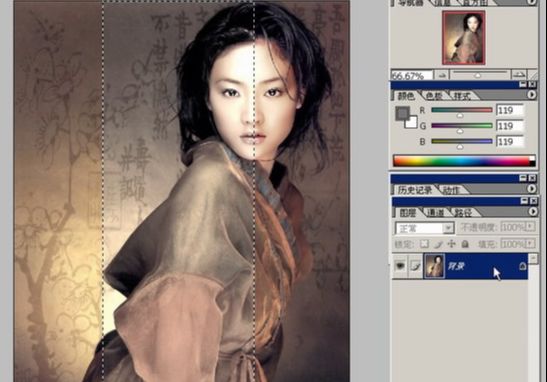
“匹配颜色”是一种混合效果,就好象绘画的调色,如果我们要彻底改变画面的颜色,使之完全呈现一个主要色相的话就必须使用“替换颜色”的命令


“可选颜色”是基于CMYK理论模型的调色工具

它的特点是颜色丰富细腻,但是饱和度欠缺

“通道混合器”则是基于RGB理论模型的调色工具

色彩学中,黑和白并不算是颜色之内的,“渐变映射”是指在有效色彩范围内进行渐变过程的操作
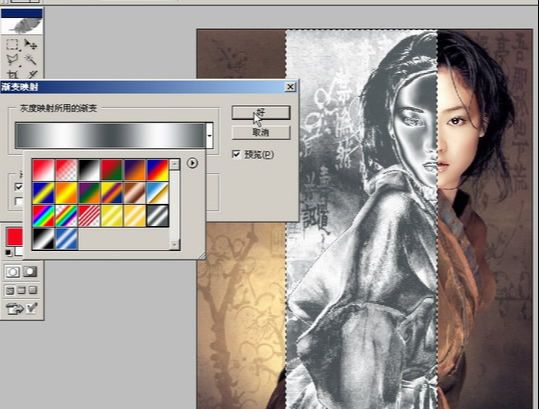
“照片滤镜”是模拟有色光学效果的调色工具

“暗调/高光”是在不影响色彩结构的情况下,对画面明暗进行调节的命令

这是提高光照弥散程度的一个命令

“阀值”在纯无色的状态下,控制黑白显示范围的工具,与其他滤镜配合使用
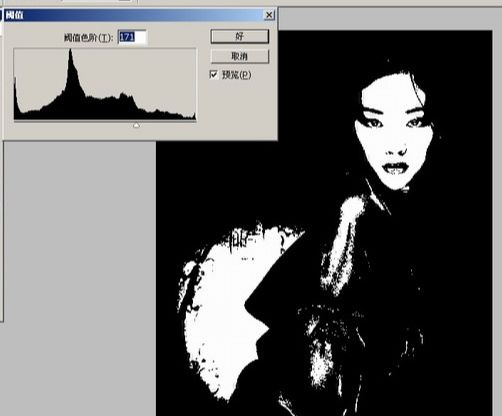
“色调分离”:让你自由控制画面的色阶数,既是一种调节手段,也是特效的一种
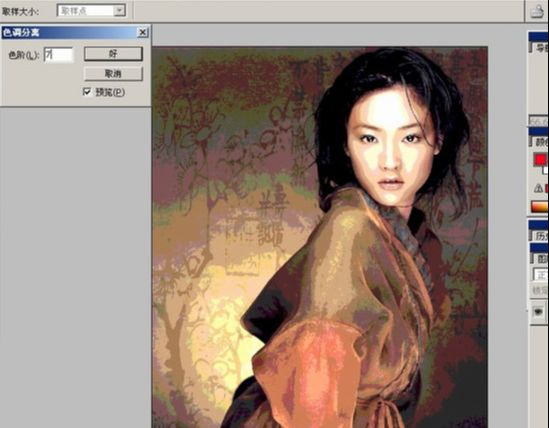
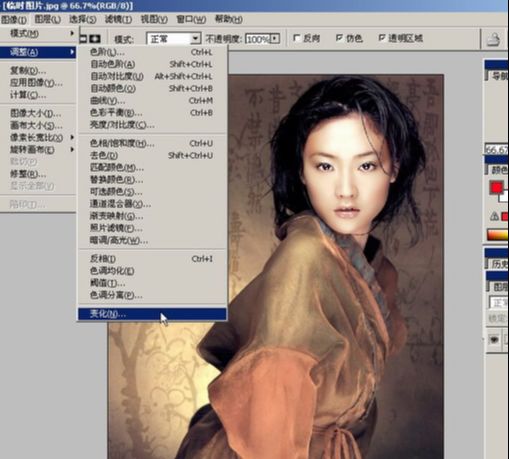

分别通过明暗、红、绿、蓝来调整画面的命令

RGB模式:

明度模式

独立通道模式

“计算”是用来在不同的通道调整素描关系的工具

用它可以避免整体调整引起的细节丢失的问题

还没人评论,快来抢沙发~